导读 在生活和工作中,电脑和手机已成为不可或缺的必备工具,关于电脑和手机上的一些程序很多小伙伴经常都会遇到一些疑难杂症。 怎么将CAX
在生活和工作中,电脑和手机已成为不可或缺的必备工具,关于电脑和手机上的一些程序很多小伙伴经常都会遇到一些疑难杂症。
怎么将CAXA电子图板转换成CAD格式呢?有很多朋友可能还不是很清楚,下面小编就来和大家一起分享CAXA电子图板转成CAD的方法,有需要的朋友可以来看看这篇文章哦,希望可以帮助到大家。
第一步,在CAXA电子图板软件中打开你要保存的图纸。
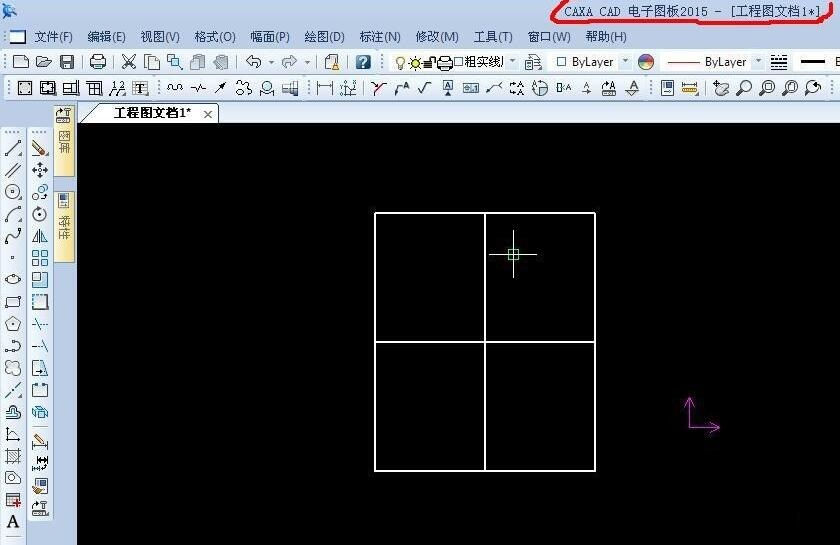
第二步,选择文件---另存为,点击打开,弹出另存对话框。
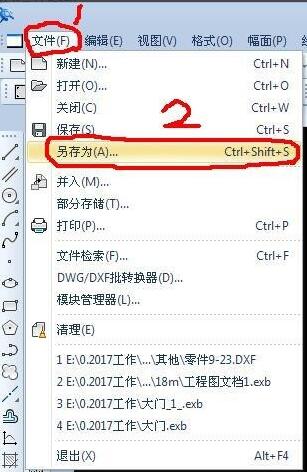

第三步,保存位置,选择你指定的文件夹。这个时候,把保存类型点击开,有很多不同类型文件的格式,在这里,小编选择的是CAD2004版格式。
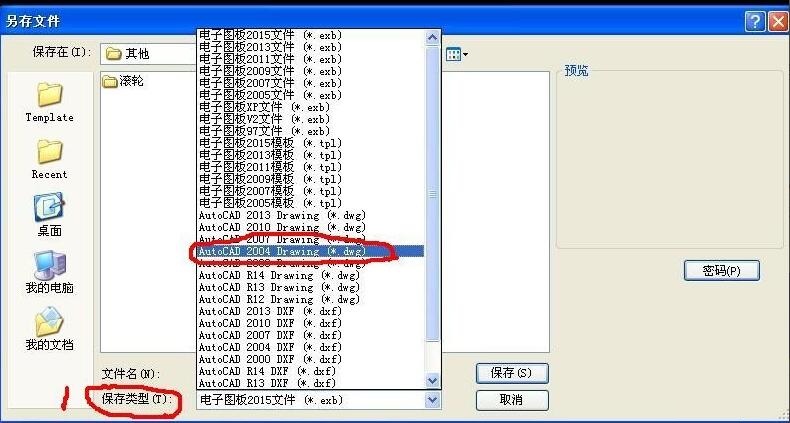
第四步,输入文件名字,点击保存按钮。ok
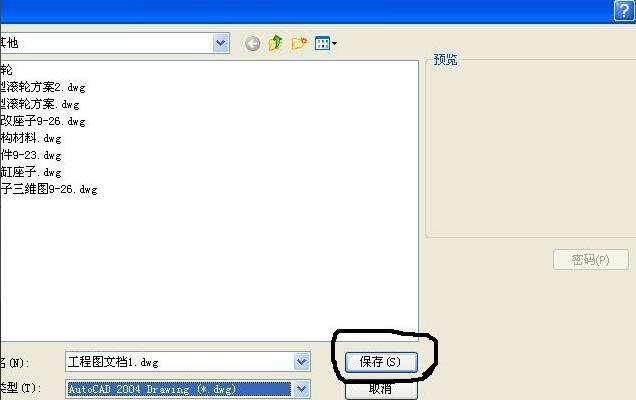
第五步,找到该保存CAD文件,点击用CAD打开,这个时候就能看到图形了。说明转换成功。
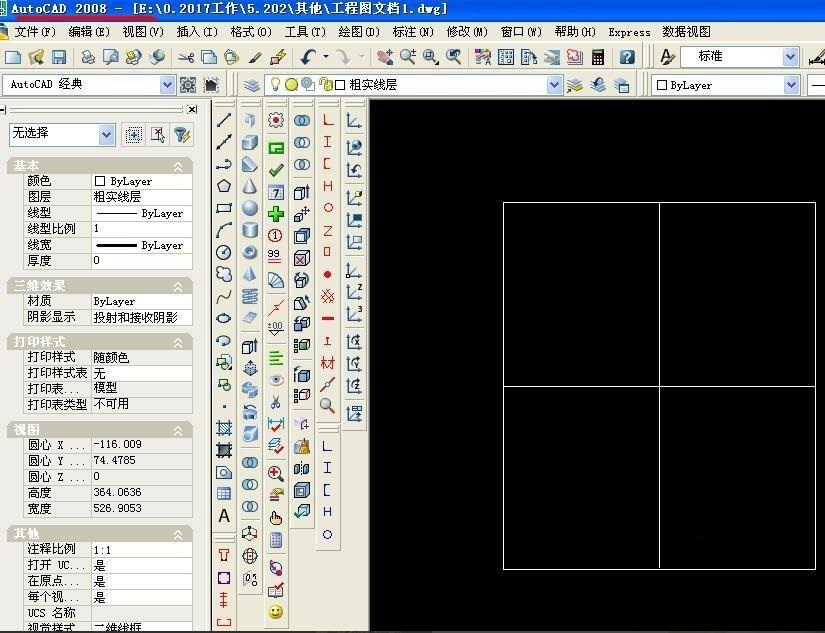
第六步,如果有时候转换出来有一些特殊的提示,那么我们就选择保存DXF格式,然后用CAD软件打开,再保存,就能解决一些错误。
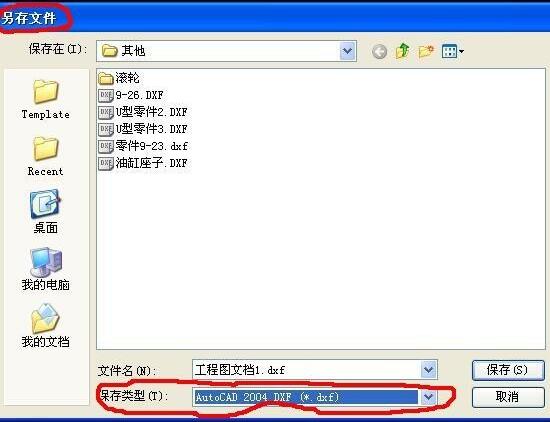
以上就是小编为大家分享的CAXA电子图板转成CAD的方法,还不会的小伙伴赶快来学习学习哦。